Introduzione a eDiscovery (Premium)
Consiglio
eDiscovery (anteprima) è ora disponibile nel nuovo portale di Microsoft Purview. Per altre informazioni sull'uso della nuova esperienza di eDiscovery, vedere Informazioni su eDiscovery (anteprima).
Microsoft Purview eDiscovery (Premium) offre un flusso di lavoro end-to-end per conservare, raccogliere, esaminare, analizzare ed esportare dati reattivi alle indagini interne ed esterne dell'organizzazione. Non è necessario nulla per distribuire eDiscovery (Premium), ma esistono alcune attività preliminari che un amministratore IT e un manager di eDiscovery devono completare prima che l'organizzazione possa iniziare a creare e usare i casi di eDiscovery (Premium) per gestire le indagini.
Questo articolo illustra i passaggi seguenti necessari per configurare eDiscovery (Premium).
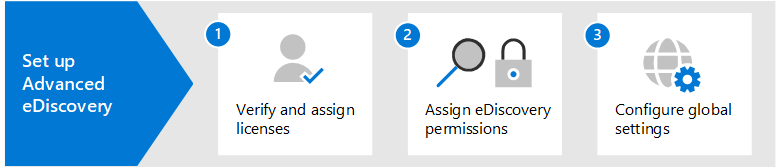
Ciò include la garanzia delle licenze appropriate necessarie per accedere a eDiscovery (Premium) e l'aggiunta di responsabili ai casi e l'assegnazione delle autorizzazioni al team legale e di indagine in modo che possano accedere e gestire i casi.
Consiglio
Se non si è un cliente E5, usare la versione di valutazione delle soluzioni Microsoft Purview di 90 giorni per esplorare in che modo funzionalità aggiuntive di Purview possono aiutare l'organizzazione a gestire le esigenze di sicurezza e conformità dei dati. Iniziare ora dall'hub delle versioni di valutazione del portale di conformità di Microsoft Purview. Informazioni dettagliate sull'iscrizione e le condizioni di valutazione.
Passaggio 1: Verificare e assegnare le licenze appropriate
Le funzionalità di Microsoft Purview eDiscovery sono incluse in Microsoft Purview. I requisiti di licenza possono variare anche all'interno delle funzionalità, a seconda delle opzioni di configurazione. Per i requisiti di licenza, le indicazioni e le opzioni, vedere i requisiti di sottoscrizione per eDiscovery (Premium).
Passaggio 2: Assegnare le autorizzazioni di eDiscovery
Per accedere a eDiscovery (Premium) o aggiunto come membro di un caso di eDiscovery (Premium), a un utente devono essere assegnate le autorizzazioni appropriate. In particolare, un utente deve essere aggiunto come membro del gruppo di ruoli eDiscovery Manager nel portale di conformità di Microsoft Purview. I membri di questo gruppo di ruoli possono creare e gestire i casi di eDiscovery (Premium). Possono aggiungere e rimuovere membri, mettere i responsabili e le posizioni del contenuto in attesa, gestire le notifiche di blocco legale, creare e modificare le ricerche associate in un caso, aggiungere i risultati della ricerca a un set di revisioni, analizzare i dati in un set di revisioni ed esportare e scaricare da un caso di eDiscovery (Premium).
Per istruzioni dettagliate sulla configurazione delle autorizzazioni per eDiscovery, vedere Assegnare autorizzazioni di eDiscovery.
Passo 3: Configurazione delle impostazioni globali per eDiscovery (Premium)
L'ultimo passaggio da completare prima che gli utenti dell'organizzazione inizino a creare e usare i casi d'uso consiste nel configurare le impostazioni globali applicabili a tutti i casi dell'organizzazione. A questo punto, l'unica impostazione globale è il rilevamento dei privilegi avvocato-cliente (altre impostazioni globali saranno disponibili in futuro). Questa impostazione consente l'esecuzione del modello di privilegi avvocato-client quando si analizzano i dati in un set di revisione. Il modello usa Machine Learning per determinare la probabilità che un documento contenga contenuto di natura legale. Confronta anche i partecipanti dei documenti con un elenco di avvocati (che si invia quando si configura il modello) per determinare se un documento ha almeno un partecipante che è un avvocato.
Per ulteriori informazioni sulla configurazione e sull'uso del modello di rilevamento del privilegio cliente-avvocato, vedere Impostazione del rilevamento del privilegio cliente-avvocato in eDiscovery (Premium).
Nota
Si tratta di un passaggio facoltativo che è possibile eseguire in qualsiasi momento. La mancata implementazione del modello di rilevamento dei privilegi avvocato-client non impedisce di creare e usare casi di eDiscovery (Premium).
Passaggio 4: Verificare che le app eDiscovery necessarie siano abilitate
eDiscovery (Premium) richiede che le app Enterprise seguenti siano abilitate nell'organizzazione di Microsoft 365 o Office 365. Se queste app non sono abilitate, non sarà possibile accedere a tutte le funzionalità di visualizzazione, filtro e ricerca di eDiscovery (Premium).
| App | App ID |
|---|---|
| ComplianceWorkbenchApp | 92876b03-76a3-4da8-ad6a-0511ffdf8647 |
| MicrosoftPurviewEDiscovery | b26e684c-5068-4120-a679-64a5d2c909d9 |
| Microsoft Exchange Online Protection | 000000007-0000-0ff1-ce00-000000000000 |
| Office365Zoom | 0d38933a-0bbd-41ca-9ebd-28c4b5ba7cb7 |
Nota
L'app MicrosoftPurviewEDiscovery offre supporto per l'esportazione di dati tramite script in eDiscovery (Premium). Per altre informazioni sull'esportazione di dati tramite script, vedere Get caseOperation.
Per altre informazioni su come visualizzare e abilitare le app, vedere:
- Guida introduttiva: Visualizzare le applicazioni aziendali
- Guida introduttiva: Aggiungere un'applicazione aziendale
Passaggi successivi
Dopo aver configurato eDiscovery (Premium), è possibile creare un caso.